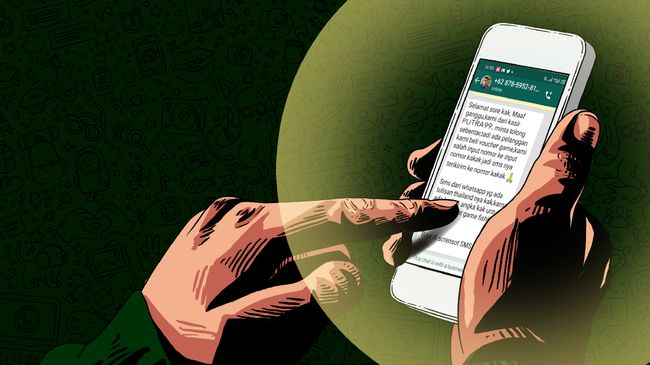Daftar isi
Jakarta, ILLINI NEWS – Ada banyak alasan mengapa penyimpanan ponsel Android kita penuh. Salah satunya adalah memiliki banyak aplikasi.
Untuk menghapusnya, pengguna perlu mencopot pemasangan aplikasi satu per satu. Sebab jika tidak, kinerja ponsel bisa menurun dan mengganggu aktivitas penggunanya.
Nah, kini pengguna ponsel Android tidak perlu khawatir menghapus banyak aplikasi untuk mengosongkan penyimpanan ponsel.
Google Play Store memiliki solusi yang disebut “Aplikasi Arsip Otomatis” untuk toko aplikasi.
Dengan cara ini, pengguna dapat mengarsipkan aplikasi yang jarang digunakan alih-alih menghapusnya. Pengarsipan ini dilakukan secara otomatis.
Anda dapat melakukan ini dengan membuka Pengaturan Play Store > Umum > Aplikasi pengarsipan otomatis. Aplikasi diarsipkan sehingga tidak memakan ruang memori di ponsel Android Anda. Hapus file di WhatsApp
Foto, video, atau file di grup WhatsApp seringkali memenuhi memori ponsel Anda. Oleh karena itu, cara lain untuk mengosongkan memori ponsel adalah dengan mengelola file yang ada di WhatsApp
Biasanya, ketika aplikasi mendeteksi kapasitas penyimpanan ponsel hampir mencapai batas maksimal, maka akan muncul notifikasi memori WhatsApp penuh.
Akibatnya, pengguna mungkin mengalami kesulitan dalam mengirim atau menerima pesan, foto, video, dan dokumen lainnya.
Oleh karena itu, Anda bisa mencoba beberapa cara agar ruang WhatsApp Anda tidak mudah terisi.
Pertama, matikan fitur download otomatis di WhatsApp. Begini caranya: Buka Pengaturan WhatsApp Pilih “Penyimpanan & Data” lalu di akhir pilih Muat otomatis media dan ubah ke “Mati” di bawah Foto, Audio, Video & Dokumen Hapus Obrolan WhatsApp
Solusi lain agar memori ponsel tidak cepat penuh adalah dengan menonaktifkan chat WhatsApp pengguna. Untuk menghapus memori WhatsApp.
Sebelum membersihkan cache, Anda bisa melihat terlebih dahulu berapa banyak ruang yang digunakan WhatsApp untuk media dan artikel.
Caranya: Ketuk tab Obrolan Opsi lainnya (tiga titik) > Pengaturan Ketuk Data dan penyimpanan > Kelola memori Jumlah ruang yang digunakan WhatsApp ditampilkan di bagian atas layar Hapus foto dan video di WhatsApp dalam tampilan Obrolan Klik Opsi lainnya > Menu pengaturan Informasi dan penyimpanan > Manajemen penyimpanan Tersedia beberapa opsi penghapusan, yaitu media besar, media multi-saluran, dan ruang obrolan tertentu berdasarkan Hapus semua item yang membusuk Klik tombol Pilih Semua untuk Saat menghapus beberapa item, cukup tekan dan tahan item yang diinginkan dan pilih item lain untuk menghapus beberapa item sekaligus. Pilih Hapus Item Berbintang untuk menghapus item berbintang, atau Hapus Semua Duplikat untuk menghapus duplikat, lalu klik Hapus.
Hapus cache di ponsel Android
Jika pemilik ponsel tidak ingin menghapus foto dan video, menghapus file sistem juga bisa menjadi pilihan. Bagi pengguna ponsel Android, Anda dapat menghapusnya satu per satu melalui aplikasi yang Anda gunakan.
Cara cepat menghapus file sistem dari pengaturan ponsel Buka aplikasi Pengaturan Pilih Aplikasi Buka menu Kelola aplikasi Pilih aplikasi yang ingin Anda hapus Klik Hapus data Pilih Hapus cache Ulangi metode yang sama untuk aplikasi lain
Anda juga dapat menghapus data sistem melalui menu penyimpanan ponsel di bawah Pengaturan. Caranya: Buka Pengaturan Klik Tentang Ponsel Pilih Penyimpanan Pilih Sistem Rilis
Cara menghapus file sistem di Google Files
File sistem juga dapat dihapus menggunakan aplikasi Google File Manager. Caranya: Buka aplikasi Google Files Pilih menu tiga baris di pojok kiri atas Klik tombol Hapus Buka menu file yang diperlukan Pilih Hapus lagi. (bull/bull) Simak videonya di bawah ini: Video: Rilis 3 Platform AI, Indosat Fokus Jadi AI TechCo Artikel Selanjutnya Cara Cegah Penyimpanan HP Meluap di Grup WhatsApp Bisa Didapatkan